Microsoft 365 (anciennement Office 365) est l’offre de Microsoft incluant toute la suite bureautique Office. Elle contient notamment les applications comme Word, Excel, PowerPoint ou encore Outlook et OneDrive.
Lors de son installation, vous installez de base la version 64 bits. Mais concrètement, qu’est-ce que cela signifie ? Est-il possible d’installer une autre version ? Quels sont les avantages de telle ou telle version ?
Dans cet article, nous allons voir comment installer Microsoft Office 365 en version 32 bits ou 64 bits.
Les différences entre 32 bits et 64 bits
Quelle que soit la version, il n’y a aucune différence au niveau des applications ou de leurs fonctionnalités. Si la version 32 bits est compatible avec la totalité des ordinateurs et des processeurs, la version 64 bits est quant à elle réservée aux PC avec une architecture 64 bits.
En conclusion, la différence résidera dans la capacité de traitement de l’application. En 64 bits, Office sera en mesure de traiter des fichiers plus volumineux ou plus rapidement. Pour cause, une architecture 64 bits permettra de traiter beaucoup plus de données, et ce, plus rapidement.
Cependant, afin de respecter l’interopérabilité de tous les programmes de la suite, il est impossible d’installer certaines applications Office en 32 bits et d’autres en 64 bits. Pour faire simple, vous ne pourrez pas installer toute la suite Office en 64 bits avec Excel en 32 bits par exemple. Pour en lire davantage sur les différences entre ces versions, vous pouvez consulter ce billet sur le site de Microsoft.
Pourquoi choisir la version 32 bits ?
Voici les raisons pour lesquelles il peut être intéressant d’installer Office en 32 bits :
- Processeur x86 en 32 bits ;
- Windows en version 32 bits ;
- Moins de 4 Go de RAM disponible ;
- Vous utilisez du code VBA qui utilise des données en 32 bits ;
- Vous utilisez des compléments 32 bits.
Pourquoi choisir la version 64 bits ?
Voici des raisons pour lesquelles il sera impératif d’installer la version 64 bits de Microsoft 365 :
- Vous utilisez des fichiers volumineux ;
- Vous utilisez des tables PowerPivot ;
- Vous utilisez des photos ou vidéos volumineuses dans PowerPoint ;
- Vous développez des applications Office en 64 bits ;
- Vous travaillez avec des fichiers supérieurs à 2 Go dans Microsoft Project ;
- Vous utilisez des bases de données volumineuses dans Microsoft Access, avec des types de données Grand ou LongLong.
Vous pouvez lire ce tutoriel pour savoir si Windows est installé en 32 ou 64 bits sur votre ordinateur.
Télécharger et installer Microsoft Office 365 en 32 bits ou 64 bits
Comme expliqué plus haut, lorsque vous téléchargez Microsoft office 365, la version 64 bits est celle proposée par défaut pour installation. Cependant, pour choisir la version 32 bits, il faudra en faire le choix sur la page de téléchargement.
Accédez à la page en vous rendant à cette adresse : https://www.office.com/ puis connectez-vous à votre compte Office 365.
Ensuite, cliquez sur Installer Office puis Autres options d’installation.
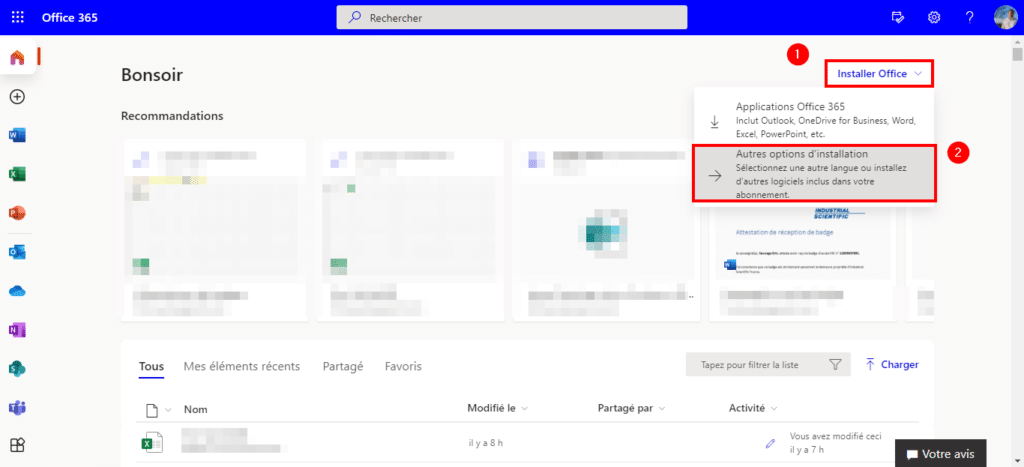
Vous arrivez alors sur la page Mon compte de Microsoft. Dans l’encart Applications et appareils, cliquez sur Voir les applications et les appareils.
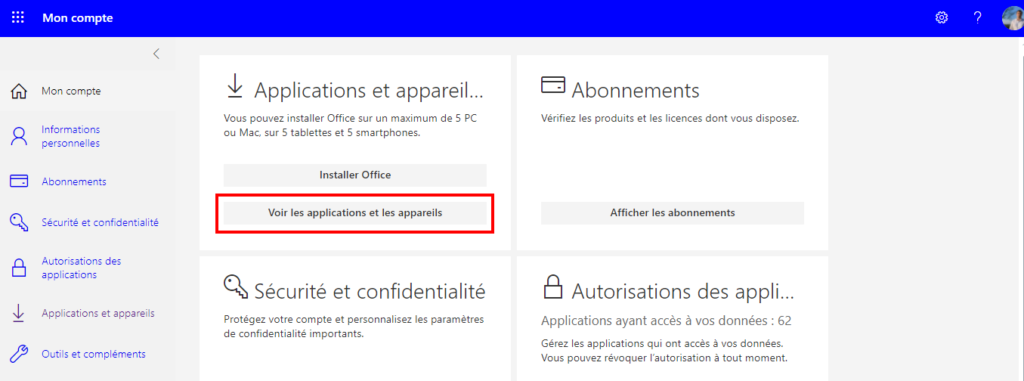
Pour télécharger la version d’Office 32 bits ou 64 bits, sélectionnez-la dans la liste puis cliquez sur Installer Office.
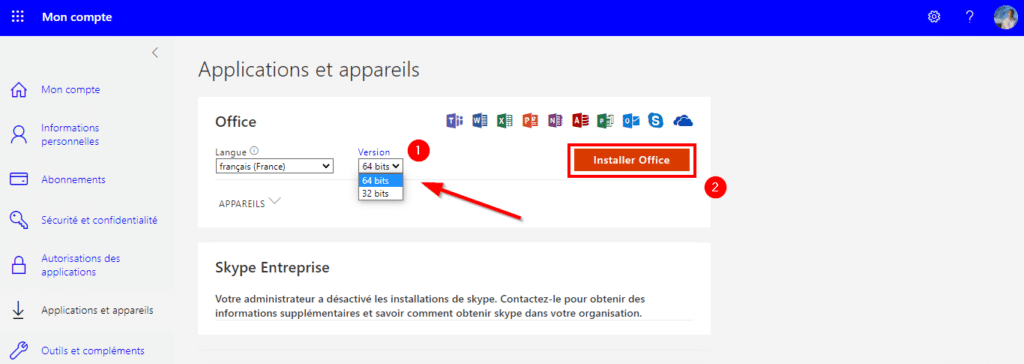
Vous verrez alors apparaître la confirmation de téléchargement apparaître.
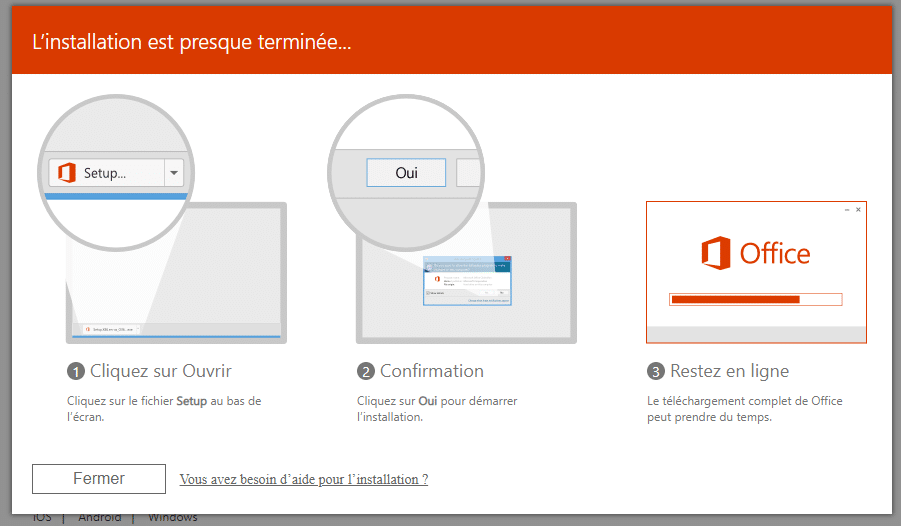
Une fois l’installeur téléchargé, suivez les instructions et procédez à l’installation d’Office.
Vérifier la version de Microsoft Office 365 installée
Après l’installation, vous pouvez vérifier si Microsoft office 365 s’est installé en version 32 bits ou 64 bits.
Ouvrez une application Office 365 comme Word puis cliquez sur Fichier – Compte – À propos de Word. Vous pourrez visualiser si l’application est installée en 32 bits ou 64 bits.

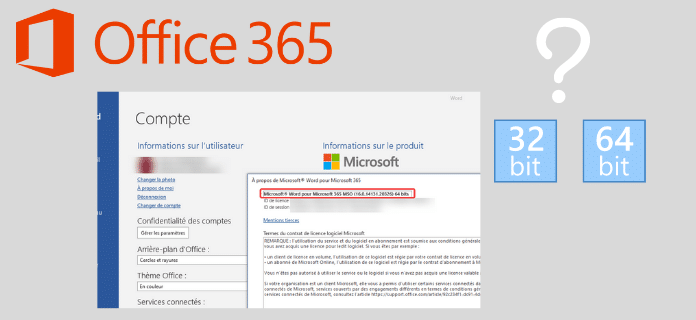
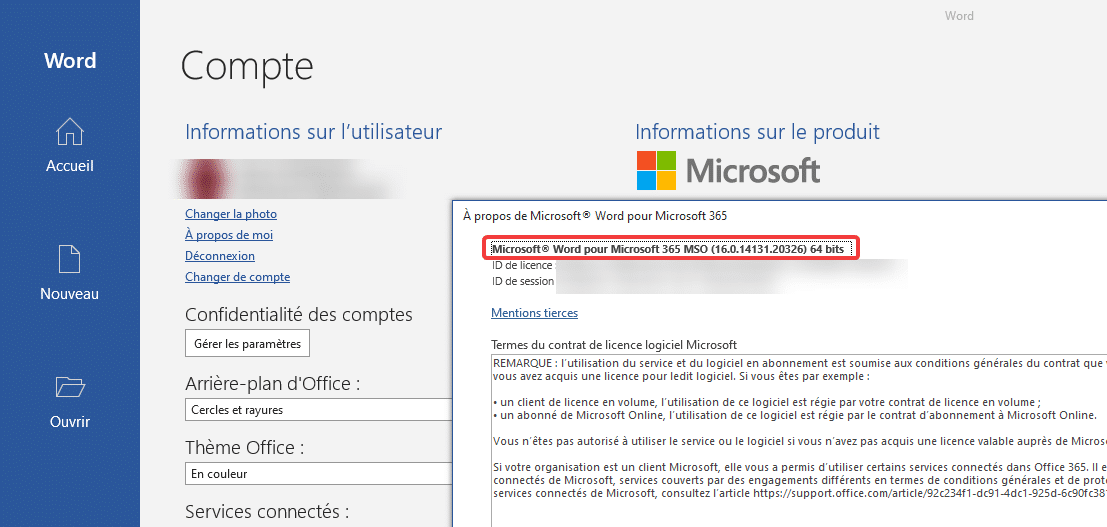






Il semblerait qu’il soit impossible de télécharger la version 32 bits depuis le compte Office.
En 32 bits, seul Skype reste disponible en téléchargement.
Bonjour,
Je viens de vérifier, je vous confirme qu’il est possible de télécharger Office 365 en 32 bits en suivant la procédure de ce tuto.